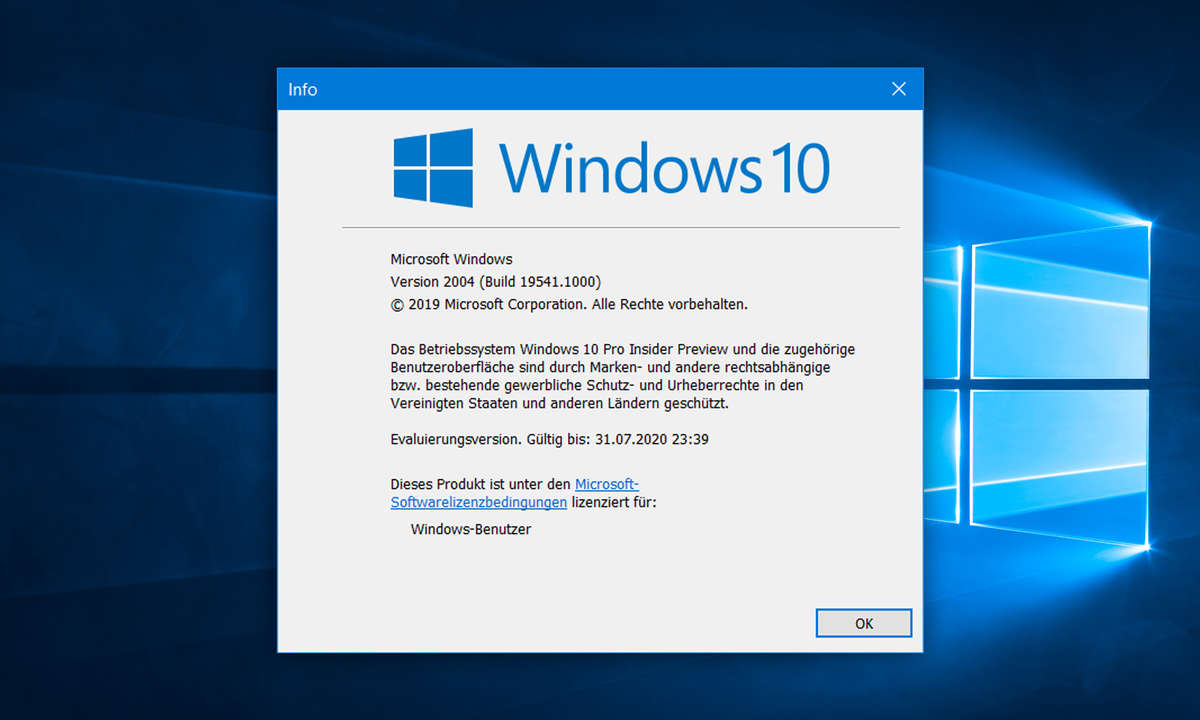Teil 5: Workshop CSS: Aufklappbare Elemente
- Workshop CSS: Aufklappbare Elemente
- Teil 2: Workshop CSS: Aufklappbare Elemente
- Teil 3: Workshop CSS: Aufklappbare Elemente
- Teil 4: Workshop CSS: Aufklappbare Elemente
- Teil 5: Workshop CSS: Aufklappbare Elemente
<ul class="menu"><li><a href="#">Menü 1</a><ul><li><a href="#">Untermenü 1a</a></li><li><a href="#">Untermenü 1b</a></li>...</ul></li>...</ul>...
<ul class="menu"><li><a href="#">Menü 1</a><ul><li><a href="#">
Untermenü 1a</a></li><li><a href="#">
Untermenü 1b</a></li>
...</ul></li>...</ul>
Formatierung des Menüs
Als Erstes müssen Sie aus den Listelementen eine Quasi-Tabelle machen. Entfernen Sie dafür vom <ul>-Tag das Aufzählungsverzeichnis und passen Sie die Ausrichtung über den Innen- und Außenabstand an.
.menu, .menu ul { margin: 0;
padding: 0; list-style: none; }
Damit das Menü eine einheitliche Breite beim Auf- und Zuklappen besitzt, weisen Sie ihm eine feste Breite zu.
.menu { width: 200px; }
Verpassen Sie anschließend auch den Elementen Ihrer Liste eine entsprechende Formatierung bezüglich Innen- und Außenabstand sowie dem Abstand vom Außenrand.
.menu li { margin: 0; padding: 0;
margin-bottom: 1px; }
Im letzten Schritt der Umwandlung müssen Sie noch einen Block um den Text bilden und anhand des Innenabstands dafür sorgen, dass um die beschreibenden Texte ein wenig Luft ist. Zum Abschluss lassen Sie noch über text-decoration die Formatierung des Links verschwinden.
.menu a { display:
block; padding: 2px 5px; color: #000;
background: #0066CC;
text-decoration: none;}
Die eigentliche Arbeit zum Ausblenden der Elemente erfolgt über eine einzige Zeile:
.hidden { display:none; }
Javascript-Action
Für das Javascript greifen wir auf eine fertige Funktion () zurück. Diese liest alle Elemente einer Klasse in ein Array. Dies ist notwendig, da wir mehrere Aufzählungen haben.
var ArrayMenu = this.
getElementsByClassName(document, 'ul', Klasse);
var ArrayUntermenu,
ArrayUntermenu_tmp, Link_tmp;
Die Funktion ermittelt zuerst alle <ul>-Bereiche, welche die Klasse menu besitzen. Dann sucht es innerhalb jedes dieser Arrays nach weiteren <ul>-Bereichen, unseren Untermenüs.
for (var i = 0; i < ArrayMenu.length;
i++) { ArrayUntermenu = ArrayMenu[i].getElementsByTagName('ul');
Für diese Untermenüs wird jeweils individuell der aktuelle Zustand gespeichert und dieser beim Ereignis onClick entsprechend von sichtbar auf unsichtbar oder umgekehrt verändert.
for (var j = 0; j < ArrayUntermenu.
length; j++) {
ArrayUntermenu_tmp =
ArrayUntermenu[j];
Link_tmp = ArrayUntermenu_tmp.
parentNode.getElementsByTagName('a')[0];
Link_tmp.onclick = function(){Menu_
ausklappen.Zustand_wechseln(this.parentNode.getElementsByTagName('ul')[0], StatusElement); return false;}
this.Zustand_
wechseln(ArrayUntermenu_tmp, StatusElement);
} }
Der Aufruf erfolgt aus der Javascript-Datei heraus.